
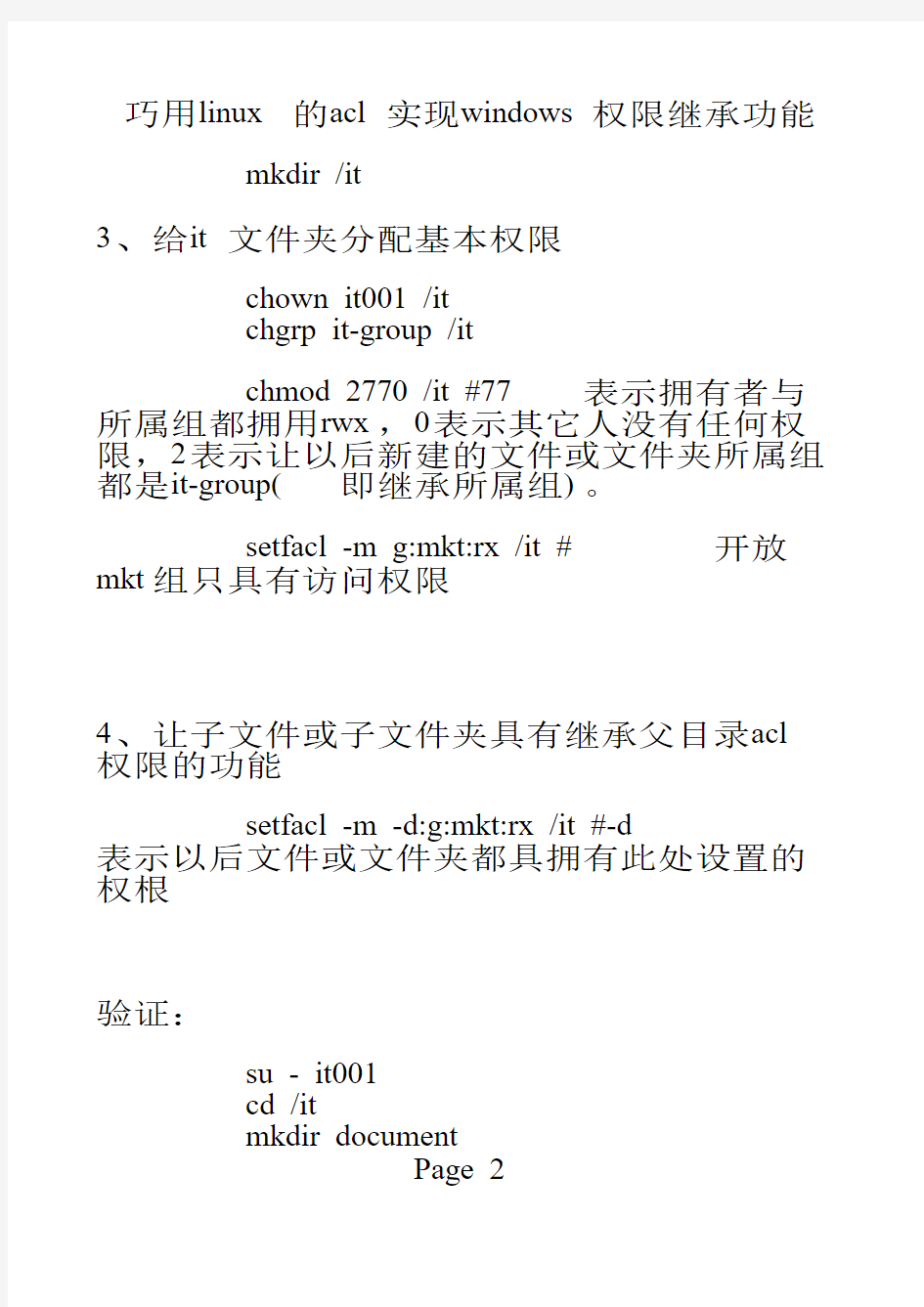
利用acl实现windows权限功能
场景:有两个组分别叫it-group(资讯组)与mkt-group(市场部组)对it文件夹拥有不同的权限,其中
it-group对it文件夹拥有rwx权限,
mkt-group只能对it文件夹具有访问权(rx权限)
其它任何人都不能访问
且以后不管在it文件夹中新建任何文件或文件夹都能继承上述权限
实现步骤
条件:1、你的挂载点的是否带acl挂载项
正式步聚
1、先建立用户与组
groupadd it-group
groupadd mkt-group
useradd -G it-group
it001;useradd -G it-group it002
useradd -G mkt-group mkt001
2、建立it文件夹
Page 1
mkdir /it
3、给it文件夹分配基本权限
chown it001 /it
chgrp it-group /it
chmod 2770 /it #77表示拥有者与所属组都拥用rwx,0表示其它人没有任何权限,2表示让以后新建的文件或文件夹所属组都是it-group(即继承所属组)。
setfacl -m g:mkt:rx /it #开放mkt组只具有访问权限
4、让子文件或子文件夹具有继承父目录acl 权限的功能
setfacl -m -d:g:mkt:rx /it #-d 表示以后文件或文件夹都具拥有此处设置的权根
验证:
su - it001
cd /it
mkdir document
Page 2
touch zl1
ll
su - mkt001
cd /it
ll
cd document touch zl2 #失败
su - hr001
cd /it #失败
Page 3
实验一Linux基本命令: 权限管理 一、实验目的: 通过实验熟悉Linux操作系统环境,掌握Linux基于多用户的权限管理机制。 二、实验要求: (1) 掌握Linux/bash环境下命令的使用 (2) 掌握Linux用户权限管理 三、实验内容 一: 观察系统的结构和文件属性 以超级用户身份登录系统(用户名root) $ pwd //观察用户主目录 $ cd / //退至根目录 $ ls //观察目录结构 $ cd /dev //进入设备文件目录 $ ls -l //观察设备文件的类型,观察每一行的第一个字符 $ cd /etc //进入系统配置文件目录 $ ls //观察配置文件 $ more inittab //查看系统启动配置文件的内容 $ cd / //退至根目录 $ ls -l //观察文件和目录的属主用户和用户组 $ umask //显示当前用户(root)的权限掩码 $ cd ~ 或者$ cd /root //进入用户主目录 $ ls -l / >list //以重定向方式创建文件list $ ls -l list //分析list文件的默认权限 $ mkdir mydir //创建目录 $ ls -l mydir //观察目录mydir的默认权限 二: 用户、用户组及权限管理 1. 创建用户组 $ groupadd student //创建student组 $ groupadd teacher //创建teacher组 2. 创建用户 创建教师用户 创建教师用户teach01,teacher作为主用户组,student为附加用户组 $ useradd teach01 -g teacher -G student 创建教师用户teach02,属主用户组为teacher,无附加用户组 $ useradd teach02 –g teacher
Win7下安装linux双系统 经过大半天的摸索与实验终于在自己的电脑上成功的装上了Win7和Linux的双系统,现在我把详细的流程给大家分享了,希望有兴趣的可以去试试。 不要说什么百度一下一大片,百度上的流程都是相当相当的抽象,当然,这份流程也是通过百度上的一些方法然后加上自己的细化而来的。 首先要先做好准备工作,将Win7中的磁盘空间腾出38G左右,这里的腾出不是说磁盘中的剩余空间,而是要将部分磁盘进行压缩。具体方法如下: 右键单击计算机,选择管理,在管理窗口中有一项磁盘管理,如下图: 单击后在中间出现磁盘管理,如下图:
有绿框框着的是逻辑分区,此时就好对磁盘进行压缩,如果磁盘空间不够大的话就直接对最后一个逻辑分区进行手术。 先说说磁盘空间不够大的情况,可以先删除最后一个逻辑分区,方法是:右击最后一个逻辑分区,选择删除卷,然后选择是,此时你能看到在最后出现了可用空间,这时右击可用空间,选择格式化,此时不要将整个可用空间格式化,只用格式化8G空间就足够了,剩余的空间留着装Linux用。格式化时注意选择格式为FAT32。 如果磁盘空间足够大就只需将磁盘进行压缩,具体方法是,右击一个逻辑驱动器,选择压缩卷,只用腾出38G就足够了,然后将这38G按上面的方式格式化8G,其余不用管。
现在就可以在网上下载一份Linux系统镜像,下载地址 https://www.doczj.com/doc/4a4866350.html,/d/iso/1000001036.html(建议下载完整版) 下面就要将下载好的镜像复制到刚刚前面格式化好了的FAT32磁盘里,用Winrar解压软件,将镜像中的inages和ioslinu两个文件夹复制到FAT32磁盘的根目录中,当然,原来的镜像要保留不能修改。 然后将isolinux文件夹中的initrd.img和vmlinuz两个文件夹复制到FAT32磁盘的根目录下,同时将其也复制到C盘的根目录中。 刚才的工作结束后,你的FAT32磁盘中应该如下图所示: 接下来需要在网上下载EasyBCD 2.02,下载地 址:https://www.doczj.com/doc/4a4866350.html,/soft/58174.htm 安装EasyBCD程序,与安装一般软件一样,这里就不做详细说明了。 运行EasyBCD程序出现的第一个界面就是问你将EasyBCD的配置文件的保存路径,这里可以随便选择,我选择的是默认的C盘,下面的两个选框不用选,然后点右下角的确定。 下面是EasyBCD的界面:
实验报告 课程Linux系统应用与开发教程实验名称linux文件系统管理-权限管理(高级设置) 一、实验目的 1、掌握Linux文件系统权限的设置 2、掌握linux用户帐号与组管理 3、掌握linux 文件共享的设置方法 4、掌握linux 文件共享的权限设置方法 二、实验内容 1、使用root帐号通过系统提供的6个虚拟控制台登陆到linux,或在x-windows开启一个终端。 2、完成以下的实验内容 (1)、假设你是系统管理员:现要在公司linux服务器系统中新增一些用户与一个用户组。 ?使用groupadd account 添加一个名为account的组 ?使用useradd -G account acc-user1,(该命令将添加一个用户名为acc-user1的用户, 同时会建立一个与用户名同名的私有组(该私有组为用户的默认组,这个组中只有一个用户名),并把该用户将加入account的标准组,同时,按同样的方法建立acc-user2、acc-user3、acc-user4。 ?建立用户后,请使用x-window中的用户与组管理工具查看用户与组建立情况,检查用户与组的归属情况。 (2)、开启多个控制台,分别使用acc-user1、acc-user2、acc-user3登陆系统(可以在控制台分别登陆,也可以在X-windows中多开几个终端程序,默认使用root登陆,然后使用su命令通过切换用户的方式登陆,其语法为“su - user-name”,提示可以在登陆成功后运行命令“id”查看当前登陆的用户属于哪些组,当前的默认组是什么?) (3)、为account组建立一个公共共享目录/home/account-share,满足以下的权限设定要求,以及设置何种的umask: ?该目录的拥有者为acc-user1,所属组为account。 ?在该目录下建立一个/home/account-share/full-share的子目录,修改该目录的权限,使得account组的成员均能在对该目录有完全控制权限,account组外的其他用户没有任何权限,即account组的成员都可以在该目录下建立文件,同时在该子目录full-share下建立的文件,只有文件建立者有权限删除,并且每个用户在该子目录full-share下建立的文件也能自动与该account组成员可读共享。 ?在/home/account-share/为每个用户建立一个与用户名同名的子目录(如/home/account-share/acc-user1为用户acc-user1的目录,其拥有者为acc-user1,所在的组为account),配置该子目录的拥有者有完全控制权限,而同组用户只能读取,同时在用户在该目录下建立的文件,可供同组用户读。 (4)、考虑完成以上的共享目录权限设置,应注意哪些设置。包括目录的权限,目录的拥有者,目录所在的组,具体文件的权限,umask设置等。 (5)、实验报告应体现出使用不同身份的用户对所配置目录的访问测试过程。 三、实验环境 安装有vmware或visual pc软件的window主机,系统中有提供turbolinux或redhat的硬盘
Win7下硬盘安装Ubuntu11.04双系统 欢迎大家访问我们的网站:Linux起点:https://www.doczj.com/doc/4a4866350.html, 起点论坛:https://www.doczj.com/doc/4a4866350.html,/bbss 起点超级Q群:㈠10218442 ㈡92186523 ㈢90282859 ㈣106637392 一、准备工作(在win7下操作完成) 1.从官网https://www.doczj.com/doc/4a4866350.html,上下载镜像文件,大小接近700M。 2.下载并安装easybcd。easybcd是一款很优秀的系统引导软件,功能强大,最关键的是傻瓜式一站式简易操作,极其适合新手使用!网上很多说用grubdos安装,但对于菜鸟的我来说,操作太麻烦而且容易引导失败! 3.腾出一个空盘,点击右键格式化之后把它删除(这个盘最好是在硬盘的后面,因为Windows系统不能识别Linux系统分区,如果将ubuntu装在D盘,将D盘删除并建立Linux系统分区后,原来的E盘就会变成D 盘,安装在E盘的软件会出现系统注册表路径不对称,要重新安装一遍软件)。网上很多说使用磁盘压缩功能以整理出空白分区,这个方法也可行,但这个盘要保证有10G空间以上比较稳妥。 4.安装好easybcd2.0后,启动软件: 按照上图的序号依次点击“Add New Entry”——“Neo Grub”——“Install”,点到“Install”后出面下面的界面,再点“Configure”。
点击“Configure”按钮后,会出现一个记事本文件,将下面的代码粘贴到文件尾部: title Install Ubuntu root (hd0,0) kernel (hd0,0)/vmlinuz boot=casper iso-scan/filename=/ubuntu-11.04-desktop-i386.iso ro quiet splash locale=zh_CN.UTF-8 initrd (hd0,0)/initrd.lz 如下图:
Linux windows7双系统安装教程及部分问题解答 电脑小白写给各位还没有实践过但听说要安装双系统的小白。希望高手指点,微博N-凉贤,以后Linux过程中我遇到的问题有解答的会在微博更新 这里是凉贤,成功装Linux多次,并且两次因为不同原因导致win7主引导丢失...... 作为一个计算机科学与技术的本科生...... 因为这个教程八成不会有太多图片所以,你们会看到各种表情包... 我表情包又特别匮乏...... 跑题了.回归正题. 第一次装的时候,我只是听说了Linux而已,所以各种找教程,找到了一个百度经验......我自己都不知道为什么现在就找不到了. 度娘告诉我们想要装双系统我们需要4个东西Linux镜像 和后面这两个软件,EasyBCD是开源的,UltraISO那个我也不知道它开不开源,但是我们可以这样 这个是我在下载半年后打开时的样子......
还有第四个的话,就是一个u盘,我个人实践表明8GB可以,但理论表明2G及以上应该都可以. 真·电脑小白对开源这个词可能有一丢丢的陌生比如刚上大学的我,就是这么low我当年天真地以为会用一点PASCAL报CS是一件非常理所当然的事,早知道就应该乖乖地去上数学系。开源,对于我来说,就是可以免费下载的意思。。。。。。 对不起在CS待了半年后我还是这么Low...... Linux镜像,我之前以为Linux是一个很高端的东西,所以听从了度娘建议四处寻找红旗Linux这种一听就很国产一定不用收费的东西。最后让我找到了一个我也不知道是什么东西的Linux。 室友是Kali死衷,但是我们课程听学长说是要用ubuntu ...... 所以我手里有三种Linux镜像,最后电脑装的也是Ubuntu,Kali我用VM装得虚拟机,这里简单一提。其实也是建议大家装Ubuntu这种一听就很高端的系统。 kali和ubuntu都是有官网的。 https://https://www.doczj.com/doc/4a4866350.html,/ https://www.doczj.com/doc/4a4866350.html,/index_kylin download和下载就不用我说了吧。。。ubuntu会让你contribution以下,像我这么抠的人,咳咳,当然是要把$后面的都改成0了。 一开始我装的是我一直不知道是什么最后推测应该是红帽或红旗的系统,所以我就不说了。下好镜像之后,就进入了简单的步骤。 打开UltraISO,继续试用,打开,打开你的镜像,或者直接一点直接双击镜像。 其实说实话,不用UltraISO,右键是可以直接解压到的,而且不用格式化你的u盘。但是我没试过,各位可以试一试,因为理论上。。。是一样的。 采用前一种办法是点击启动,然后写入硬盘映像,硬盘驱动器改成你的u 盘。 然后你可爱的小u盘就成为了一个驱动器,注意提前备份,以免丢失重要数据。 然后不拔u盘重新启动,启动时请注意力集中,以联想TP系列为例,IBM的TP应该也是,我用的X1 Carbon在进入操作系统之前(出现Think pad)时按回车进入BIOS模式。以下是一个进入BIOS模式的集锦。电脑会有提示的,比如Please press the key Enter to...之类的,记不清了。 https://www.doczj.com/doc/4a4866350.html,/article/b24f6c82c11ad286bfe5da23.html BIOS模式对于我这样的low bee 来说,只有一个作用——调整驱动器顺序,然后就是考察各位英文水平的时候。 家里老机器是联想TPx201进入BIOS画面后如下:
实训项目5 文件权限管理 一、实训目的 ●掌握利用chmod及chgrp等命令实现Linux文件权限管理。 ●掌握磁盘限额的实现方法。 二、项目背景 某公司有60个员工,分别在5个部门工作,每个人工作内容不同。需要在服务器上为每个人创建不同的账号,把相同部门的用户放在一个组中,每个用户都有自己的工作目录。并且需要根据工作性质给每个部门和每个用户在服务器上的可用空间进行限制。 假设有用户user1,请设置user1对/dev/sdb1分区的磁盘限额,将user1对blocks的soft设置为5000,hard设置为10000;inodes的soft设置为5000,hard设置为10000。 三、实训内容 练习chmod、chgrp等命令的使用,练习在Linux下实现磁盘限额的方法。 四、实训步骤 子项目1.设置文件权限 ●在用户user1主目录下创建目录test,进入test目录创建空文件file1。并以长格形式显示文件信息,注意文件的权限和所属用户和组。 ●对文件file1设置权限,使其他用户可以对此文件进行写操作。并查看设置结果。 ●取消同组用户对此文件的读取权限。查看设置结果。 ●用数字形式为文件file1设置权限,所有者可读、可写、可执行;其他用户和所属组用户只有读和执行的权限。设置完成后查看设置结果。
●用数字形式更改文件file1的权限,使所有者只能读取此文件,其他任何用户都没有权限。查看设置结果。 ●为其他用户添加写权限。查看设置结果。 ●回到上层目录,查看test的权限。 ●为其他用户添加对此目录的写权限。 子项目2.改变文件的所有者 ●查看目录test及其中文件的所属用户和组。 ●把目录test及其下的所有文件的所有者改成bin,所属组改成daemon。查看设置结果。 ●删除目录test及其下的文件。
如今Linux不仅在服务器领域的应用取得较大进展,而且在桌面应用领域也有越来越多的人选择使用。下面就以Red Hat Linux 9.0为例,介绍如何与Windows XP组成双系统。 给Linux划分领地 由于Linux无法安装在Windows的分区上,所以必须在硬盘中分割出一块领地专供Linux使用,这里推荐用分区魔术师进行无损分区。为了方便讲述,这里先举一个实例来说明:装有Windows XP计算机有一个30GB的硬盘,共分三个区(C盘、D盘、和E盘),其中E盘有16.6GB(有约7GB可用空间)。我们的目标是将7GB的可用空间剥离出来专供Red Hat使用。 1.首先在Windows XP里启动分区魔术师,从主窗口可以看到磁盘分区的详细信息。单击右侧详细窗格里的分区E以选中它。 2.单击左侧任务列表里的“调整一个分区的容量”命令,即可弹出一个“调整容量/移动分区”对话框。 3.在该对话框的顶部有一个条状图表示分区E的使用情况,其中左侧的黑色条部分表示已用空间,右侧的绿色条部分表示可用空间。可以用鼠标直接拖曳绿色条部分对E盘容量进行调整。很显然,E盘的最小容量就是已用空间的容量(在小就要破坏原有数据了),减小的容量就成了自有空间。 4.单击“确定”按钮,回到主界面,此时我们可以看到新划分出的7GB自由空间。接下来的步骤非常重要。尽管这7GB的磁盘空间已经是“自由身”,但是它还是属于Windows的扩展分区,所以要将这7GB的自由空间从Windows扩展分区里划分出去。 5.单击扩展分区以选中它,如图1所示。用类似的方法将这7GB自由空间从Windows扩展DOS分区里划分出去。现在我们已经从Windows XP的领地里割出一块7GB的自由空间供Linux专用。
解读Linux文件权限的设置方法 原文作者:李汉强 Windows系统其实和Linux系统有相似的地方,Windows系统文件、目录的属性有只读、隐藏,而Linux也一样。 Linux中,每一个文件都具有特定的属性。主要包括文件类型和文件权限两个方面。可以分为5种不同的类型:普通文件、目录文件、链接文件、设备文件和管道文件。 所谓的文件权限,是指对文件的访问权限,包括对文件的读、写、删除、执行。Linux 是一个多用户操作系统,它允许多个用户同时登录和工作。因此Linux 将一个文件或目录与一个用户或组联系起来。访问控制列表(ACL:Access Control List)为计算机提供更好的访问控制,它的作用是限制包括root用户在内的所有用户对文件、资源或者套接字的访问。下面就来教大家简单的设置方法。 步骤1 检查系统核心 首先检查你的Linux系统的核心是否有支持ACL的功能。因为Linux系统并不是每一个版本的核心都有支持ACL的功能,而最简单的方法就是检查系统目前的核心能否支持: [root@mail /]# cat /boot/config-kernel-version | grep -i ext3 CONFIG_EXT3_FS=m CONFIG_EXT3_IDEX=y CONFIG_EXT3_FS_XATTR_SHARING=y CONFIG_EXT3_FS_XATTR_USER=y CONFIG_EXT3_FS_XATTR_TRUSTED=y CONFIG_EXT3_FS_ACL=y 此时如果能看到上面的几项则表示已经编译到核心中,ext3文件系统已支持ACL功能,这些功能在编译核心选项中都可以找到。如果编译时找不到,可以到ACL的官方网站来安装Kernel(http://acl.bestbits.at/)。 步骤2 挂载分区 你可以用下列的方式挂载分区并启用ACL: #mount -t ext3 -o acl /dev/sda1 /fs1 你也可以直接写在/etc/fstab文件中,这样就可以在开机后支持ACL功能:#vi /etc/fstab 步骤3 设置ACL权限 ACL常常针对个别用户来进行设置,下面是多个不同的例子: 例如需要创建test1、test2、test3三个用户,可以先用root身份登录系统,然后执行以下命令分别创建三个用户名和密码: [root@mail root]#adduser test1 [root@mail root]#adduser test2 [root@mail root]#adduser test3 [root@mail root]#passwd test1 [root@mail root]#passwd test2 [root@mail root]#passwd test3
linux用户权限的管理 linux用户权限的管理 Posted on 2009-09-24 10:13 Prayer 阅读(2405) 评论(0) 编辑收藏引用所属分类: U基础管理 在Linux操作系统中,root的权限是最高的,也被称为超级权限的拥有者。普通用户无法执行的操作,root用户都能完成,所以也被称之为超级管理用户。在系统中,每个文件、目录和进程,都归属于某一个用户,没有用户许可其它普通用户是无法操作的,但对root除外。root用户的特权性还表现在root可以超越任何用户和用户组来对文件或目录进行读取、修改或删除(在系统正常的许可范围内);对可执行程序的执行、终止;对硬件设备的添加、创建和移除等;也可以对文件和目录进行属主和权限进行修改,以适合系统管理的需要(因为root是系统中权限最高的特权用户);一、对超级用户和普通用户的理解;1、什么是超级用户;在所有Linux系统中,系统都是通过UID来区分用户权限级别的,而UID为0的用户被系统约定为是具有超级权限。超级用户具有在系统约定的最高权限满园内操作,所以说超级用户
可以完成系统管理的所有工具;我们可以通过/etc/passwd 来查得UID为0的用户是root,而且只有root对应的UID 为0,从这一点来看,root用户在系统中是无可替代的至高地位和无限制权限。root 用户在系统中就是超级用户;2、理解UID 和用户的对应关系当系统默认安装时,系统用户和UID 是一对一的对关系,也就是说一个UID 对应一个用户。我们知道用户身份是通过UID 来确认的,我们在《用户(user)和用户组(group)配置文件详解》中的UID 的解说中有谈到?UID 是确认用户权限的标识,用户登录系统所处的角色是通过UID 来实现的,而非用户名;把几个用户共用一个UID 是危险的,比如我们把普通用户的UID 改为0,和root共用一个UID ,这事实上就造成了系统管理权限的混乱。如果我们想用root权限,可以通过su或sudo 来实现;切不可随意让一个用户和root分享同一个UID ;?在系统中,能不能让UID 和用户是一对多的关系?是可以的,比如我们可以把一个UID为0这个值分配给几个用户共同使用,这就是UID 和用户的一对多的关系。但这样做的确有点危险;相同UID的用户具有相同的身份和权限。比如我们在系统中把beinan这个普通用户的UID改为0后,事实上这个普通用户就具有了超级权限,他的能力和权限和root用户一样;用户beinan所有的操作都将被标识为root 的操作,因为beinan的UID为0,而UID为0的用户是root ,
WIN7操作系统安装linux形成双系统详解: 需要软件EasyBCD2.0 和linux ISO系统镜像 安装前准备工作: 1 一个windows盘D E F任选其一都可以,将其格式化为FAT32格式,除C盘以外任意盘均可格式化FAT32,且此盘必须小于32GB,否则无法格式化FAT32。 2 磁盘最后末端要有未分配的空间,如果没有可利用WIN7 右键计算机—管理—磁盘管理—选择最后面的盘符右键单击选择删除卷(也就是删除相应盘符,建议删除最后一个盘符)。这样就有了未分配的磁盘空间,用来做linux。 3 硬盘模式调成AHCI 1将linux镜像复制到FAT32格式化的磁盘里 2用winrar解压软件,将镜像中的images 和ioslinu两个文件夹提取出来,与linux镜像一同放置在FAT32盘的根目录。原来镜像还要保留 3 isolinux文件夹中的initrd.img和vmlinuz两个文件复制到FAT32盘的根目录,同时也复制到C盘根目录下。 4 安装EasyBDC程序,一路默认安装即可。 5 运行EasyBDC程序出现第一个界面是问你将EasyBDC的配置文件放置在哪个盘里,随便选择即可,下面两个不用选中,我选择的是C盘,然后右下角确定。 6 进入easyBCD操作页面,
上图中当点击第4个的时候会出现一个记事本文本框,将以下代码输入进去。 title install linux root (hd0,1) kernel (hd0,1)/isolinux/vmlinuz initrd (hd0,1)/isolinux/initrd.img 将上述代码复制粘贴进出来的文本框内即可,其中红色部分是可以更改的仅仅代表一个名字,我将其修改为我的系统名字centOS了。如果你的系统没有100M的保留分区那么请将上述代码中的1改为0。 7 点击EasyBCD右上角的save 保存此时可以关闭EasyBCD了。 8 重新启动电脑不要选择WIN7 而选择NeoGrub Bootloder 9此时就可以按照图形界面开始安装,在选择安装文件位置的地方时选择你的FAT32的盘符,然后next即可 其余都是常识性的东西了! Linux分区 第一个/Boot 100M 即可 第二个/ 5G 即可 第三个/swap 你实际内存的2倍。如果内存2G 那么相等即可。 上述分区仅供参考,因实际而酌情考虑。 FAT32在linux下的盘符: 在WIN7下查看右键计算机—管理—磁盘管理—通过这里查看你的FAT32盘是否是主分区 1我的FAT32是主分区: 如果你的盘里有系统保留分区100M 那从C盘开始hda1—D盘hda2—E盘hda3—F盘hda4 2 我的FAT32是逻辑分区: 那么观察你的FAT32是第几个逻辑分区,如果是第一个逻辑分区那么盘符就是hda5,同样以此类推,第二个逻辑分区是hda6,第三个hda7
作者:池建强 在这个系列中和?大家聊聊 Linux 的?文件、?用户、?用户组、?文件系统的权限等内容,其中很多细节也是我使?用了很?长时间 Linux 后才真正掌握,希望?大家不?用那么久。 为什么是 Linux ?我觉得写技术的东?西还是相对严谨?一些好,虽然Unix 、Linux 、OS X ?一脉相承,但在具体命令上还是会有些差异,这个系列?文章?里所有的命令和显?示结果都是在 Linux 上进?行的,?大家可以对照在 Mac 上试试,当然最后也会讲?一点 OS X 的内容,否则怎么叫 MacTalk 呢? 在开始讲 Linux ?王国的?臣民之前,先介绍?一下?王国中最?牛的主:root ,这货不翻译为「根」,也不叫「管理员」,?而是被尊称为超级Linux ?文件系统的权限?王国(?一)
?用户,是不是觉得?高端霸?气?超级?二字绝不是恭维之词,从 Linux ?王国诞?生之初,root 就存在了,他会?一直霸占着超级?用户的?角?色并世世代代存在下去,没有禅让,没有民选,没有换位,所有的?用户都?自他?而起。如果你以为 root 会像上帝创造亚当和夏娃那样,让这?二位开开?心?心?生娃去了,那你就太Naive了。Linux 系统中的所有?用户要么由root 创建,要么借?用 root 的权限创建,等级极为森严,总之没有 root 的允许,想搞出?一位新?用户绝?无可能。看到这你们是不是都开始觉得计划?生育政策好啦? root 不仅能够管理?用户,还能管理?文件系统、进程、设备、??网络、通信、协议等等,总之他就像站在神?山上的神祗,俯视着芸芸众?生,看着数据信息在软件和硬件之间川流不息,时不时的做?一些计划性干预,如果有?人想超越系统的规则,他就能让你消失的像从来没有存在过。 所以那些成天叫嚣被蹂躏被代表的民众,看看 root,?大家?心理就会舒服?一些。 以 root 开篇,下?面我们聊聊 Linux 的?文件系统和索引节点。 Linux 的?文件系统本?身是?比较复杂的,仅 ext2、ext3 和 ext4 就得解释好?几天,本?文的重点不在于此,所以简单介绍?一下。?文件系统主要是?用来保存?文件和相关结构的,让?文件存储更安全、更快、更容易检索、能?支持更?大的物理介质等等。在 Linux 系统中,每个磁盘分区都可以看做?一个?文件系统,每个系统都有?自?己的??目录结构,Linux 会把这些分区按照?一定的?方式组织成统?一的??目录结构,?方便?用户访问。但是每个分区上的?文件系统都是独?立的,可以采?用不容的?文件格式,就像?一国两制?一样,虽然统?一,但是?自治。 那么如何查看?文件系统的格式呢?可以使?用 df -T -h 命令,T 表?示打印?文件格式,h 表?示?用G 或 M 来显?示?文件?大?小,如下:
实验二账户管理和权限管理 1、实验目的 (1)理解账户的实质 (2)学会设置和管理口令 (3)理解Linux系统的权限 (4)学会设置基本操作权限和特殊权限 2、实验内容 (1)使用命令行添加和管理普通用户 (2)使用命令行添加和管理组用户 (3)更改文件和目录的操作权限 (4)设置特殊权限 3、实验步骤 (A)新建普通用户,用户名是学号(以AP0604241为例),密码为123456 # useradd ap0604241 # passwd ap0604241 (B)用同样的方法新建用户linux,密码是linux (C)观察一下用户linux和ap0604241所在的组 # id linux # id ap0604241 (D)转换用户ap0604241 # su - ap0604241 (E)进入目录/home/linux $ cd /home/linux 观察是否成功,若否,为什么? (F)在根用户下,修改用户ap0604241的用户属性,使得该用户能够访问linux的HOME 目录 # usermod - G linux ap0604241 # id # su - ap0604241 $ cd /home/linux 观察一下是否成功,若否,为什么? $ su - # ll -l /home/ | grep linux # chmod 750 /home/linux # su - ap0604241
五邑大学信息学院Linux系统应用实验指导书 $ cd /home/linux (G)利用用户ap0604241在linux的HOME目录下创建文件,删除文件 $ touch file1 file2 观察是否成功,若否,为什么?继续下面操作 $ su - # chmod 770 /home/linux # su - ap0604241 $ cd /home/linux $ touch file1 file2 $ ll $ rm file2 (H)特殊权限设置 $ su - # ll /home | grep linux # chmod o+t /home/linux # ll /home | grep linux # su - linux # touch file2 # su ap0604241 # rm file1 # rm file2 观察实验结果 (I)保存下列文件,打包压缩 /etc/passwd /etc/group /home目录的所有目录信息 以上所有文件保存在/home/ap0604241(学生的学号)目录下,文件名为ap0604241.tar.gz 4、实验要求 在虚拟机上将上述命令熟练掌握,等指导老师检查完方可离开。 完成实验报告,并以word文件的形式发送到网络教学平台,步骤(I)中的文件以附件的形式一起发送到网络教学平台上。 1
实验5 Linux文件系统和权限管理 1 实验目的 1、掌握Linux文件系统的控制机制及权限的表示方法。 2、掌握权限管理常用的命令。 2 实验环境 VMware中已经安装好CentOS5.4版本。 3 实验原理 1、Linux文件系统权限及管理机制可参见教材P83~P84。 2、Linux常用文件权限管理命令主要有:chmod、chown两个,这些命令的使用可参见教材P86~P104或者帮助手册。 4 实验任务 1、使用chm od、chown命令完成文件权限的设置、修改等操作。 5 实验步骤 1、使用命令查看/etc/hosts文件的权限,其权限是。 2、使用命令可以复制文件/etc/hosts到目录/tmp 下,然后使用命令或设置其读写权限为:文件所有者可以读、写和执行,同组用户可以读和执行,其他用户只可以执行。(要求使用两种方法实现) 3、修改题目2中复制的文件的所有者:所有者为用户test(需要事先创建),组所有者为m ail,使用的命令是。 4、查看系统当前的um ask值,并设置umask值为033,创建文件word,其权限是。(自己验证。想一想,为什么?) 5、将系统的时间设置为22:10的命令是,将日期和时间按照格式:mm/dd/yy hh:mm:ss显示输出的命令是。 6、保存2009年全年的日历在文件cal2009中的命令是。 7、将2009年1月的日历导出保存到文件cal.1中的命令是,将2009年2月的日历追加到2009年1月的日历后面的命令是。 8、假定需要显示信息:host: 主机名。使用hostnam e命令替换显示主机的名称的操作是
Linux文件和目录访问权限设置 一、文件和目录权限概述 在linux中的每一个文件或目录都包含有访问权限,这些访问权限决定了谁能访问和如何访问这些文件和目录。 通过设定权限可以从以下三种访问方式限制访问权限:只允许用户自己访问;允许一个预先指定的用户组中的用户访问;允许系统中的任何用户访问。同时,用户能够控制一个给定的文件或目录的访问程度。一个文件活目录可能有读、写及执行权限。当创建一个文件时,系统会自动地赋予文件所有者读和写的权限,这样可以允许所有者能够显示文件内容和修改文件。文件所有者可以将这些权限改变为任何他想指定的权限。一个文件也许只有读权限,禁止任何修改。文件也可能只有执行权限,允许它想一个程序一样执行。 三种不同的用户类型能够访问一个目录或者文件:所有着、用户组或其他用户。所有者就是创建文件的用户,用户是所有用户所创建的文件的所有者,用户可以允许所在的用户组能访问用户的文件。通常,用户都组合成用户组,例如,某一类或某一项目中的所有用户都能够被系统管理员归为一个用户组,一个用户能够授予所在用户组的其他成员的文件访问权限。最后,用户也将自己的文件向系统内的所有用户开放,在这种情况下,系统内的所有用户都能够访问用户的目录或文件。在这种意义上,系统内的其他所有用户就是other用户类。 每一个用户都有它自身的读、写和执行权限。第一套权限控制访问自己的文件权限,即所有者权限。第二套权限控制用户组访问其中一个用户的文件的权限。第三套权限控制其他所有用户访问一个用户的文件的权限,这三套权限赋予用户不同类型(即所有者、用户组和其他用户)的读、写及执行权限就构成了一个有9种类型的权限组。 我们可以用-l参数的ls命令显示文件的详细信息,其中包括权限。如下所示: [root@localhost ~]# ls -lh 总用量 368K -rw-r--r-- 1 root root 12K 8月 15 23:18 conkyrc.sample drwxr-xr-x 2 root root 48 9月 4 16:32 Desktop -r--r--r-- 1 root root 325K 10月 22 21:08 libfreetype.so.6
一、文件和目录权限概述 在linux中的每一个文件或目录都包含有访问权限,这些访问权限决定了谁能访问和如何访问这些文件和目录。 通过设定权限可以从以下三种访问方式限制访问权限:只允许用户自己访问;允许一个预先指定的用户组中的用户访问;允许系统中的任何用户访问。同时,用户能够控制一个给定的文件或目录的访问程度。一个文件活目录可能有读、写及执行权限。当创建一个文件时,系统会自动地赋予文件所有者读和写的权限,这样可以允许所有者能够显示文件内容和修改文件。文件所有者可以将这些权限改变为任何他想指定的权限。一个文件也许只有读权限,禁止任何修改。文件也可能只有执行权限,允许它想一个程序一样执行。 三种不同的用户类型能够访问一个目录或者文件:所有着、用户组或其他用户。所有者就是创建文件的用户,用户是所有用户所创建的文件的所有者,用户可以允许所在的用户组能访问用户的文件。通常,用户都组合成用户组,例如,某一类或某一项目中的所有用户都能够被系统管理员归为一个用户组,一个用户能够授予所在用户组的其他成员的文件访问权限。最后,用户也将自己的文件向系统内的所有用户开放,在这种情况下,系统内的所有用户都能够访问用户的目录或文件。在这种意义上,系统内的其他所有用户就是other用户类。 每一个用户都有它自身的读、写和执行权限。第一套权限控制访问自己的文件权限,即所有者权限。第二套权限控制用户组访问其中一个用户的文件的权限。第三套权限控制其他所有用户访问一个用户的文件的权限,这三套权限赋予用户不同类型(即所有者、用户组和其他用户)的读、写及执行权限就构成了一个有 9种类型的权限组。 我们可以用-l参数的ls命令显示文件的详细信息,其中包括权限。如下所示: [root@localhost ~]# ls -lh 总用量 368K -rw-r--r-- 1 root root 12K 8月 15 23:18 conkyrc.sample drwxr-xr-x 2 root root 48 9月 4 16:32 Desktop -r--r--r-- 1 root root 325K 10月 22 21:08 libfreetype.so.6 drwxr-xr-x 2 root root 48 8月 12 22:25 MyMusic -rwxr-xr-x 1 root root 9.6K 11月 5 08:08 net.eth0 -rwxr-xr-x 1 root root 9.6K 11月 5 08:08 net.eth1 -rwxr-xr-x 1 root root 512 11月 5 08:08 net.lo drwxr-xr-x 2 root root 48 9月 6 13:06 vmware 当执行ls -l 或 ls -al 命令后显示的结果中,最前面的第2~10个字符 是用来表示权限。第一个字符一般用来区分文件和目录:
linux账号和权限管理 用户账号和组账号概述: 1、用户账号 ?超级用户:root用户是Linux系统中默认的超级用户账号,对本主机拥有最高权限, 类似Windows的administrator用户。进行系统管理,维护时,建议使用root用户, 平时建议使用普通用户。 ?普通用户:普通用户的账号需要由root用户或其他管理员用户创建,权限受到一 定限制,一般只在用户自己的宿主目录中拥有完整权限。 ?程序用户:在安装Linux系统及部分应用程序时,会添加一些特定的低权限账号。 这些用户一般不允许登录到系统,仅用于维持系统或某个程序正常的运行,如bin,ftp,mail。 2、组账号 将多个用户集合在一起,即构成一个用户组,用于表示该组内所有用户的账号称为组账号。每一个用户账号至少属于一个组,称为该用户的基本组(或私有组);若该用户还在其他组中,则这些组为该用户的附加组(或公共组)。对组账号设置的权限,适用于组内的每个用户。 3、UID和GID号 Linux系统中每一个用户账号都有一个数字形式的身份标记,称为UID(User IDentity,用户标示号,)UID作为区分用户的基本数据,原则上每个用户的UID号是唯一的。root用户的UID号固定值为0,而程序用户账号的UID号默认为1~499,500~60000 默认分配给普通用户使用。 与UID类似,每一个组账号也有一个数字形式的身份标记,称为GID(Group IDentity,组标示号)。root组账号的GID号固定值为0,程序组账号的GID号默认为1~499,500~60000的GID号给普通组使用。 用户账号管理 1、用户账号文件 与用户账号相关的配置文件有两个,分别是/etc/passwd,/etc/shadow。前者保存用户名称,宿主目录,登录shell等基本信息,后者用于保存密码,账号有效期等信息。配置文件中,每一行对应一个用户账号,不同的配置项之间用:分隔。 1)passwd文件中的配置行格式 passwd开头包括了root及各个程序用户的信息,系统新增加的用户保存到passwd文件的末尾。所有用户都可以访问passwd文件中的内容,但只有root用户才能进行更改。每一行有七个字段,用冒号隔开,从左到右各字段含义如下: ?第1字段:用户账号的名称,登录系统时使用的识别名称。 ?第2字段:经过加密的用户密码字串,或密码占位符“x”。
基于UEFI引导的和 双系统安装 1.前言 UEFI引导的出现乃至变得火热让系统安装的问题变得复杂,尤其是在windows横空出世并针对URFI优化更是让其与ubuntu组成的双系统安装变得情况百出(顺带哀悼下由此退出江湖的wubi安装)。 最近花了一天多的时间完成了与基于UEFI引导的安装,在过程中遇到了一些问题,理解了一些硬件和软件架构,摸索了一个不算完美的解决方案,在此整理,希望能够帮助到需要的人。 实验环境: 电脑——联想Y510P 支持UEFI启动,N卡 Windows——Windows 简体中文64位 Ubuntu——Ubuntukylin AMD64位 2.UEFI boot与Legacy boot 基本输入/ 输出系统(BIOS)是硬件和操作系统之间的一层。UEFI与Legacy都是系统引导的技术,都是实现电脑在硬件开机之后找到操作系统过程中的引导。 Legacy boot是传统的引导方式,其引导基于驱动器上的主引导记录(MBR)。通俗的解释,一次系统启动的流程为,硬件开启→BIOS自检→读入MBR→读取激活主分区→启动系统。一些蛋疼的人们认为Legacy boot有一些他们不能容忍的缺点: 1)无法直接引导超过的驱动器 2)缺乏安全性验证 3)启动时间慢 于是他们加强了BIOS的功能,设计了UEFI boot模式(仅针对64位系统),可以解决上述的问题,于是MBR被抛弃了,引进了一个新的引导分区EFI,采用全局唯一标识分区表GPT来引导分区,下图中可以在硬盘管理中看到EFI系统分区。 另一方面,UEFI boot也提供了驱动、系统信息的临时储存,用于加快开机。在引导的时候也提供了SecureBoot,禁止加载未知的系统(正中Windows下怀)。 UEFI boot与Legacy boot对于我们安装双系统的影响是两个系统需要使用同一引导模式。如果是按照UEFI引导的方式安装的,ubuntu也一定要是UEFI引导,反之亦然。而ubuntu 从开始就支持UEFI引导,版本越新,兼容性越好。
在Linux操作系统中,root的权限是最高的,也被称为超级权限的拥有者。普通用户无法执行的操作,root用户都能完成,所以也被称之为超级管理用户。 在系统中,每个文件、目录和进程,都归属于某一个用户,没有用户许可其它普通用户是无法操作的,但对root除外。root用户的特权性还表现在root可以超越任何用户和用户组来对文件或目录进行读取、修改或删除(在系统正常的许可范围内);对可执行程序的执行、终止;对硬件设备的添加、创建和移除等;也可以对文件和目录进行属主和权限进行修改,以适合系统管理的需要(因为root是系统中权限最高的特权用户); 一、对超级用户和普通用户的理解; 1、什么是超级用户; 在所有Linux系统中,系统都是通过UID来区分用户权限级别的,而UID为0的用户被系统约定为是具有超级权限。超级用户具有在系统约定的最高权限满园内操作,所以说超级用户可以完成系统管理的所有工具;我们可以通过/etc/passwd 来查得UID为0的用户是root,而且只有root对应的UID为0,从这一点来看,root用户在系统中是无可替代的至高地位和无限制权限。root用户在系统中就是超级用户; 2、理解UID 和用户的对应关系 当系统默认安装时,系统用户和UID 是一对一的对关系,也就是说一个UID 对应一个用户。我们知道用户身份是通过UID 来确认的,我们在《用户(user)和用户组(group)配置文件详解》中的UID 的解说中有谈到“UID 是确认用户权限的标识,用户登录系统所处的角色是通过UID 来实现的,而非用户名;把几个用户共用一个UID 是危险的,比如我们把普通用户的UID 改为0,和root共用一个UID ,这事实上就造成了系统管理权限的混乱。如果我们想用root权限,可以通过su或sudo来实现;切不可随意让一个用户和root分享同一个UID ;” 在系统中,能不能让UID 和用户是一对多的关系?是可以的,比如我们可以把一个UID为0这个值分配给几个用户共同使用,这就是UID 和用户的一对多的关系。但这样做的确有点危险;相同UID的用户具有相同的身份和权限。比如我们在系统中把beinan这个普通用户的UID改为0后,事实上这个普通用户就具有了超级权限,他的能力和权限和root用户一样;用户beinan